
КАТЕГОРИИ:
Архитектура-(3434)Астрономия-(809)Биология-(7483)Биотехнологии-(1457)Военное дело-(14632)Высокие технологии-(1363)География-(913)Геология-(1438)Государство-(451)Демография-(1065)Дом-(47672)Журналистика и СМИ-(912)Изобретательство-(14524)Иностранные языки-(4268)Информатика-(17799)Искусство-(1338)История-(13644)Компьютеры-(11121)Косметика-(55)Кулинария-(373)Культура-(8427)Лингвистика-(374)Литература-(1642)Маркетинг-(23702)Математика-(16968)Машиностроение-(1700)Медицина-(12668)Менеджмент-(24684)Механика-(15423)Науковедение-(506)Образование-(11852)Охрана труда-(3308)Педагогика-(5571)Полиграфия-(1312)Политика-(7869)Право-(5454)Приборостроение-(1369)Программирование-(2801)Производство-(97182)Промышленность-(8706)Психология-(18388)Религия-(3217)Связь-(10668)Сельское хозяйство-(299)Социология-(6455)Спорт-(42831)Строительство-(4793)Торговля-(5050)Транспорт-(2929)Туризм-(1568)Физика-(3942)Философия-(17015)Финансы-(26596)Химия-(22929)Экология-(12095)Экономика-(9961)Электроника-(8441)Электротехника-(4623)Энергетика-(12629)Юриспруденция-(1492)Ядерная техника-(1748)
Привязка координат
|
|
|
|
Далее ввести с клавиатуры без пробела координаты X и Y вершин ромба согласно листингу командной строки на рис. 1.11.
В полярном режиме линии проводятся под различными углами, в ортогональном режиме линии проводятся только вдоль осей координат. Переключение режимов осуществляет_ ся щелчком мыши по командным кнопкам ORTHO (ОРТО) и POLAR (ПОЛЯРНЫЙ) в строке состояния.
В системе AutoCAD создание любого графического прими_ тива основано на задании последовательности точек. Коорди_ наты точек могут вводиться в виде абсолютных и относитель_ ных координат.
Системы координат
Ввод абсолютных координат осуществляется в двух форматах:
• прямоугольных (декартовых) координат (X, Y);
• полярных координат (r < A, где r – радиус, а А – угол,заданный в градусах против часовой стрелки).
Относительные координаты задают смещение по осям X и Y от последней введенной точки. Ввод относительных коорди_ нат осуществляется аналогично вводу абсолютных координат, но перед ними ставится знак @ (@dx,dy – для прямоугольной системы, @r<A – для полярной). Текущие координаты курсо_ ра мыши отображаются в строке состояния в панели коорди_ нат (левый нижний угол экрана).
Упражнение 1.6. Вычерчивание ромба
1. Открыть файл «Чертеж 1» (если он был закрыт). Выбрать пиктограмму Line (Отрезок) на панели инстру_ ментов Draw (Рисование) – рис. 1.5, щелкнув по ней кнопкой мыши. В командной строке при этом появится приглашение на ввод команды: Command: line Speci_fy first point: (Команда: Отрезок. Определить
первую точку:).
20 Создаем чертежи на компьютере в AutoCAD 2007/2008

Рис. 1.11. Вычерчивание ромба
Для точного ввода координат точек при помощи мыши в AutoCAD имеются специальные команды:
• шаговая привязка SNAP (ПРИВ) – режим привязки координат точек к узлам воображаемой сетки (сетку можно сделать видимой при помощи кнопки GRID
(СЕТКА) в командной строке), в этом режиме курсормыши будет перемещаться только по узлам сетки;
• объектная привязка OSNAP (ОПРИВ) – режим при_ вязки координат к различным точкам уже созданных объектов.
Включать или отключать эти режимы можно с помощью соответствующих кнопок строки состояния. Регулировать характеристики привязок можно в диалоговом окне Tools ⇒
| Глава 1. Запуск и окно графичского редактора AutoCAD 2007 | |
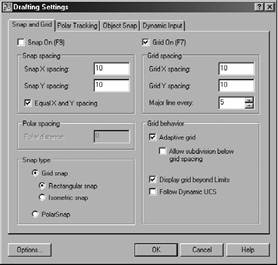
Рис. 1.12. Диалоговое окно Drafting Settings (Параметры привязки), закладка Snap and Grid (Привязка и сетка)

Рис. 1.13. Диалоговое окно Drafting Settings (Параметры привязки), закладка Object Snap (Объектная привязка)
22 Создаем чертежи на компьютере в AutoCAD 2007/2008

Drafting Settings (Сервис ⇒ Параметры привязки), устано_
вив соответствующую закладку:
• Snap and Grid (Привязка и сетка) – для установки параметров привязки и сетки (рис. 1.12);
• Object Snap (Объектная привязка) – для установки параметров объектной привязки (рис. 1.13).
Для вызова диалогового окна следует выбрать из меню Tools ⇒ Drafting Settings (Инструменты ⇒ Пapаметры при_
|
|
|
|
|
Дата добавления: 2014-12-07; Просмотров: 540; Нарушение авторских прав?; Мы поможем в написании вашей работы!